Как исправить сбой Biomutant на ПК с Windows 10?
Biomutant – одна из самых ожидаемых приключенческих игр этого года. Это потрясающая игра, которая захватывает воображение, и люди продолжают играть в нее часами. Однако не все игроки могут это сделать из-за повторяющихся сбоев и других проблем. В этом блоге делается попытка исправить все проблемы и ошибки игрового процесса Biomutant.
Методы устранения сбоя биомутанта на ПК с Windows 10
Прежде чем переходить к шагам по устранению неполадок, убедитесь, что ваша система соответствует минимальным требованиям для игры в эту игру. Часто рекомендуется иметь спецификации выше минимальных требований, чтобы получить наилучший возможный опыт.
Минимум
рекомендуемые
ТЫ
Windows 7,8.1,10 (64-разрядная) Windows 10 (64-разрядная)
Процессор
AMD FX-8350 или Intel Core i5-4690K AMD Ryzen 5 1600 или Intel Core i7-6700K Память 8 ГБ ОЗУ
16 ГБ RAM
Графика
GeForce GTX 960 или Radeon R9 380
GeForce GTX 1660 Ti или Radeon RX 590
Хранилище 25 ГБ
25 ГБ
Интернет
да
да
Как только вы убедитесь, что ваша система соответствует требованиям и совместима с игрой в Biomutant, следуйте приведенным ниже методам, чтобы исправить проблему сбоя:
Перезагрузите компьютер и запустите Steam Launcher, чтобы проверить, не появляются ли сообщения об ошибках. Обратите внимание, если вы получите какое-либо сообщение об ошибке при запуске Biomutant. Любое сообщение об ошибке или код необходимо внимательно записывать, так как это поможет понять причину этой проблемы. Однако, если коды ошибок или подсказки отсутствуют, вы можете выполнить шаги, указанные ниже, один за другим.
Метод 1. Остановить разгон
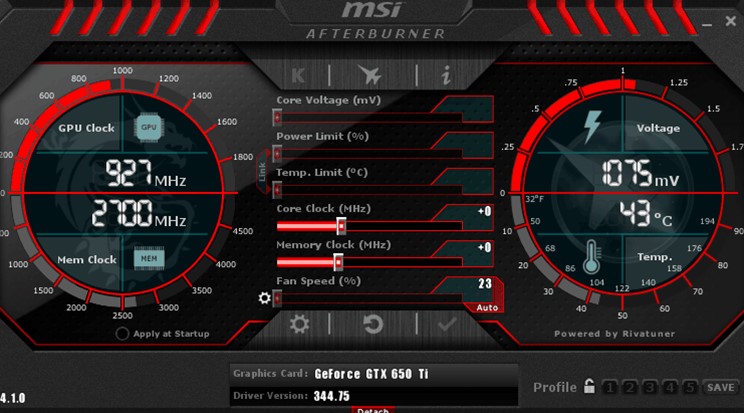 Изображение: MSI
Изображение: MSI
Разгон – это изменение настроек процессора и графического процессора, которое делается для повышения производительности вашего ПК. Однако иногда это приводит к сбоям и другим необъяснимым ошибкам. Поэтому эксперты рекомендуют отключать действия по разгону с помощью таких приложений, как MSI Afterburner или любые другие, и возвращать часы к скорости по умолчанию.
Метод 2. Проверьте игровые файлы Biomutant.
Во всех играх на вашем компьютере хранится много файлов, и любой отсутствующий или поврежденный файл может привести к сбоям в игре и другим ошибкам. Следовательно, важно проверить целостность файлов, связанных с игровым процессом Biomutant на вашем ПК, с помощью средства запуска Steam.
Шаг 1. Запустите Steam и щелкните вкладку «Библиотека», чтобы просмотреть список всех игр, установленных в вашей системе.
Шаг 2: Найдите Биомутант в списке и щелкните правой кнопкой мыши, чтобы открыть контекстное меню.
Шаг 3: Нажмите «Свойства» и выберите вкладку «Локальные файлы».
Шаг 4: Наконец, нажмите «Проверить целостность игровых файлов» и подождите.
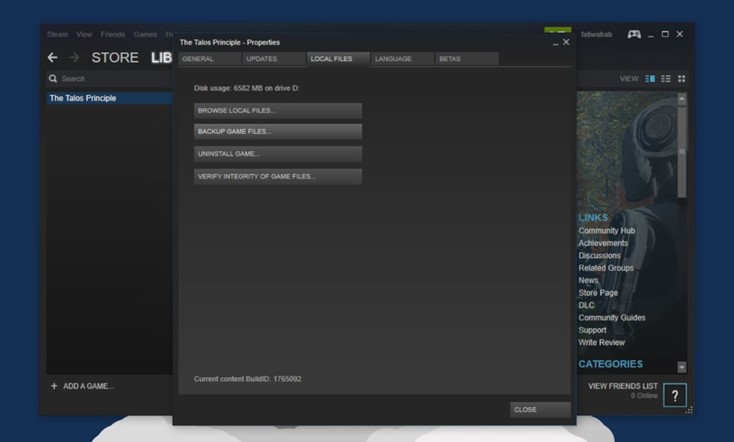 Изображение: Steam
Изображение: Steam
После завершения процесса все ваши неисправные файлы игрового процесса Biomutant будут исправлены, а затем вы сможете запустить игру, чтобы проверить, исправлен ли сбой.
Способ 3. Отключить наложения
Многие эксперты на игровых форумах рекомендовали отключить Steam Overlay, чтобы решить проблему сбоя Biomutant. Вот шаги для этого:
Шаг 1. Запустите приложение Steam и нажмите «Библиотека».
Шаг 2: Щелкните правой кнопкой мыши игру «Биомутант» и выберите «Свойства» в контекстном меню.
Шаг 3: Теперь перейдите на вкладку «Общие» в левой части окна и снимите флажок «Включить оверлей Steam во время игры».
Шаг 4: Перезагрузите компьютер и проверьте, сохраняется ли сбой Biomutant.
Способ 4. Обновите драйверы
Последний метод решения проблем с игровым процессом Biomutant – установка программного обеспечения для обновления драйверов, например Advanced Driver Updater. Эта программа сканирует ваш компьютер и обнаруживает все проблемы с драйверами на вашем компьютере. Затем это замечательное программное обеспечение может обновить все устаревшие, отсутствующие или поврежденные драйверы на вашем компьютере. Вот шаги, чтобы использовать Advanced Driver Updater на вашем ПК:
Шаг 1. Загрузите Advanced Driver Updater с помощью кнопки ниже.
Шаг 2: Установите программу, запустив загруженный файл и следуя инструкциям на экране.
Шаг 3: Откройте приложение и нажмите кнопку «Начать сканирование».
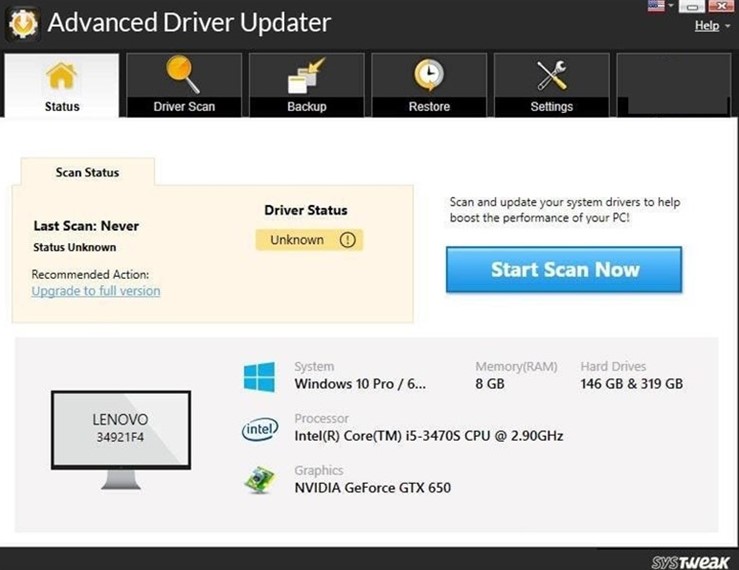
Шаг 4: приложение теперь просканирует ваш компьютер и выделит ошибки драйвера на вашем экране.
Шаг 5: Щелкните ссылку «Обновить» рядом с проблемой графических драйверов и дождитесь завершения процесса.
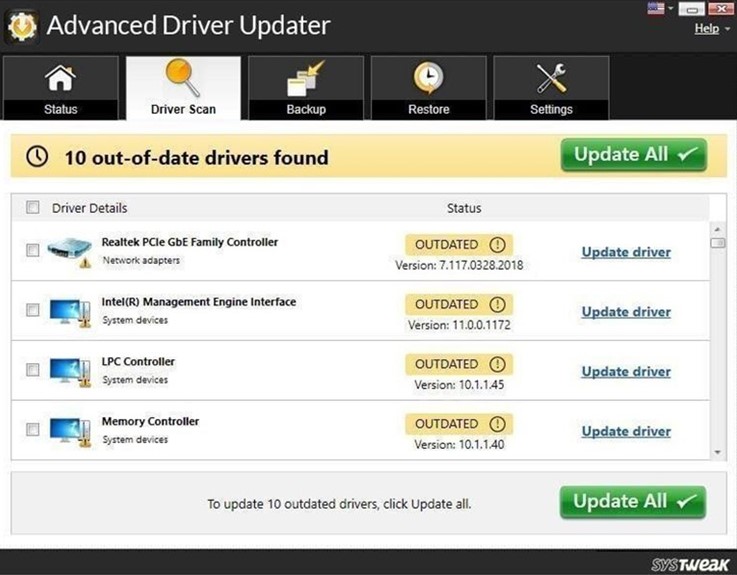
Шаг 6: Перезагрузите систему и проверьте, устранена ли проблема с биомутантами.
Advanced Driver Updater сохраняет ваши предыдущие драйверы в качестве резервной копии перед их обновлением и предоставляет возможность восстановления при необходимости.
Последнее слово о том, как исправить сбой биомутанта на ПК с Windows 10?
Это методы, которые можно использовать для устранения проблем, связанных со сбоями игрового процесса Biomutant на вашем компьютере с Windows 10. Рекомендуется использовать Advanced Driver Updater для обновления всех драйверов и обеспечения бесперебойной и безупречной работы вашей системы.
